笔记本声音找不到输出设备 Win10声音无法找到输出设备解决方法
更新时间:2024-07-24 13:42:59作者:yang
很多Win10用户反映在使用笔记本电脑时遇到了一个常见的问题,就是无法找到输出设备,这一问题会导致用户无法正常听到声音,给日常使用带来了不便。针对这一问题,我们可以通过一些简单的解决方法来解决,让笔记本电脑恢复正常的音频输出功能。接下来我们就一起来看看具体的解决方法吧。
步骤如下:
1.按下【Win+R】组合键打开运行,输入:services.msc 点确定打开服务;
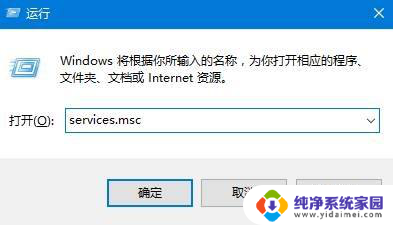
2.找到【Windows Audio】服务,双击打开;
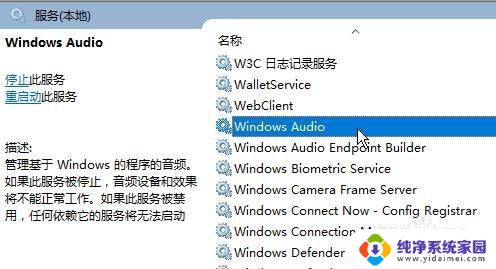
3.该服务未启动的话将其启动,若以启动则先停用。停用后再启用即可。
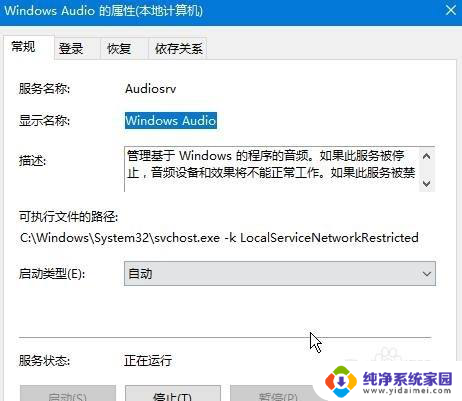
以上就是笔记本声音找不到输出设备的全部内容,如果遇到这种情况,您可以按照以上方法进行解决,希望对您有所帮助。
笔记本声音找不到输出设备 Win10声音无法找到输出设备解决方法相关教程
- 电脑没有声音找不到输出设备 Win10声音无法找到输出设备
- 笔记本电脑声音输出设备没了 Win10声音无法找到输出设备解决方法
- 电脑声音输出无法找到耳机输出设备 Win10声音无法找到输出设备怎么设置
- window10输出设备 win10声音设置无法找到默认输出设备
- win10声音输入无法找到输入设备 win10麦克风无法使用解决方法
- 电脑声音显示无法找到输出设备怎么办 Win10找不到输出设备怎么办
- 声音输出无法找到输入设备 win10声音驱动无法识别输入设备
- 电脑声音输出设备没有扬声器 Win10声音设置找不到输出设备怎么办
- 投影没有声音怎么调 Win10笔记本投影无法输出声音怎么解决
- win10声音设备选择 win10系统如何调整声音输出设备
- 怎么查询电脑的dns地址 Win10如何查看本机的DNS地址
- 电脑怎么更改文件存储位置 win10默认文件存储位置如何更改
- win10恢复保留个人文件是什么文件 Win10重置此电脑会删除其他盘的数据吗
- win10怎么设置两个用户 Win10 如何添加多个本地账户
- 显示器尺寸在哪里看 win10显示器尺寸查看方法
- 打开卸载的软件 如何打开win10程序和功能窗口